"Az első videómat feltöltöttem a TikTokon, de a minőség a közzététel után romlik, ami a legjobb TikTok videó felbontás?" Köztudott, hogy a tartalom a király, de a terjesztés a királynő. Rövid videóplatformként a TikTok gyorsan népszerűvé válik, és több mint 350 millió havi aktív felhasználóval rendelkezik. A TikTok iránti elkötelezettség fokozásának kulcsa a videóra vonatkozó szabályok betartása, beleértve a méretet, méretek, képarány stb. Ez a cikk a TikTok videófelbontásra összpontosít.

A TikTok szerint az ajánlott videófelbontás 1080 × 1920p. Ez azonban nem ilyen egyszerű. Általánosságban elmondható, hogy a fájl mérete 7 GB/perc lehet egy nyers, tömörítetlen 1080p videó esetén. Minél hosszabb a videó, annál nagyobb a fájlméret. A probléma az, hogy a TikTok maximális fájlmérete normál bejegyzéseknél mindössze 287 MB, hirdetéseknél pedig 500 MB.
A HD-feltöltés nem mindig a legjobb választás. Több forgalmat használ fel, amikor videókat tölt fel a TikTokon. Ez azt jelenti, hogy meg kell találnia az egyensúlyt a videofájl mérete és a felbontás között.
Ha inkább Wi-Fi-vel szeretné feltölteni a TikTok-ot, és törődik a minőséggel, engedélyezheti a HD feltöltése funkciót. Ezután a közösségi média platform automatikusan 1080p-re korlátozza a felbontást.
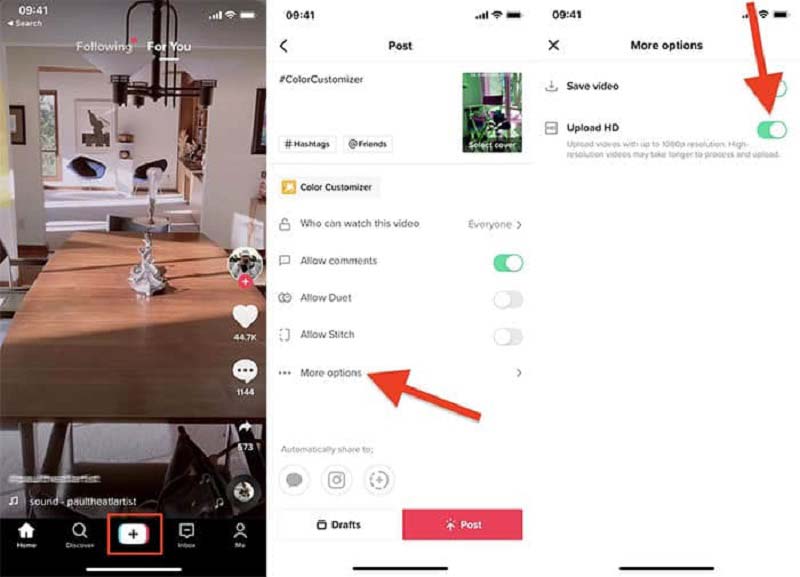
Jegyzet: A TikTok még most is teszteli a funkciót, így egyeseknél működik, másoknál nem.
Ha a videó felbontása túl magas a TikTok számára, jobb, ha alaphelyzetbe állítja a megosztás előtt. Ellenkező esetben a TikTok tömöríti a videóit. Szükséges a videók retusálása és tömörítése egy TikTok szerkesztővel, mint pl Aiseesoft Video Converter Ultimate, feltöltés előtt.

Letöltések
Video Converter Ultimate - A legjobb TikTok szerkesztő
100% biztonságos. Nincsenek hirdetések.
100% biztonságos. Nincsenek hirdetések.
Indítsa el a legjobb TikTok videófelbontású szerkesztőt, miután telepítette a számítógépére. Van egy másik kiadás a Mac számára. Futtasson egy File Explorer ablakot, keresse meg a kívánt videókat, húzza át őket a felületre.

Kattintson az vágás ikont a cím alatt, és vágja le a videót a TikTok szabályai szerint. Módosíthatja a képarányt és még sok mást a gomb megnyomásával szerkesztése gombot.
A TikTok videófelbontás beállításához nyomja meg a gombot Mindet átalakítani menü a jobb felső sarokban. Válassza ki MP4 a profil párbeszédpanelen válasszon egy előre beállított értéket, és kattintson a Fogaskerék ikon. Húzza le a Felbontás opciót, és állítsa be a megfelelő értéket.

Ha egy videofájl túl nagy a TikTok számára, kattintson a Borogatás ikon a jobb oldalán teljesítmény mező megnyitásához Video kompresszor ablak.
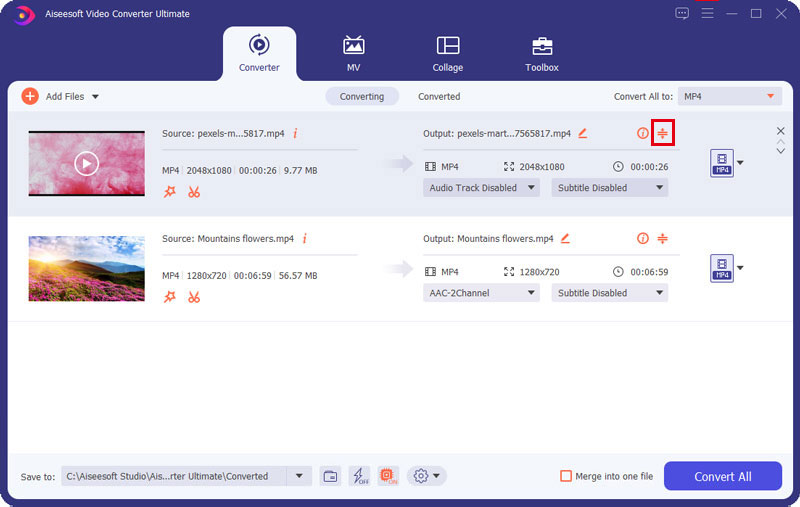
Mozgassa a Méret csúszkát addig, amíg a fájl mérete megfelel a TikTok szabályainak. Kattints a Borogatás gombot a jobb alsó sarokban a megerősítéshez.
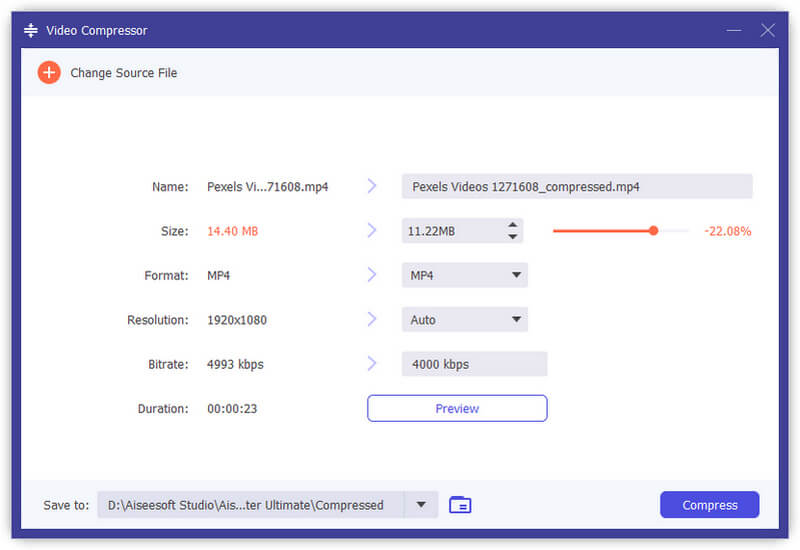
Hogyan lehet 4K-t feltölteni a TikTokba?
A TikTok maximális felbontása 1080 × 1920p. Ha 4K-s videót tölt fel a TikTokba, a közösségi média tömöríti a videót a közzététel során.
Miért nincs HD opcióm a TikTokon?
A HD feltöltési lehetőség még tesztelés alatt áll. Ezért nem minden régióban érhető el. Ha nem rendelkezik ilyen lehetőséggel, várja meg, amíg a TikTok kiadja a frissítést az Ön régiójában. Akkor is feltölthet 1080p HD videókat a TikTok oldalára, ha erre nincs lehetősége.
Melyik a legjobb videóformátum a TikTok számára?
A TikTok támogatja az MP4-et és a MOV-t. Az ajánlott videóformátum az MP4. Videofájljait MP4 formátumba konvertálhatja, mielőtt feltölti a TikTok oldalra.
Következtetés
Most meg kell értenie, mi a legjobb TikTok videófelbontás. Nem számít, hogy a videó felbontása nagyobb vagy alacsonyabb, jobb, ha visszaállítja a közösségi médiának megfelelően. Ezenkívül bekapcsolhatja a HD feltöltés funkciót a videó minőségének védelme érdekében. Az Aiseesoft Video Converter Ultimate segíthet a videó felbontásának módosításában a TikTok szerint, és tömörítheti a fájlméretet. Több kérdés? Kérjük, hagyjon üzenetet a bejegyzés alatt.

A Video Converter Ultimate kiváló videó konverter, szerkesztő és javító, amellyel videókat és zenéket konvertálhat, javíthat és szerkeszthet 1000 formátumban és még sok másban.
100% biztonságos. Nincsenek hirdetések.
100% biztonságos. Nincsenek hirdetések.